Realme: Einfacher Modus verwenden
Wir zeigen dir, wie du auf dem Realme-Smartphone den einfachen Modus verwenden und damit die Bedienung des Gerätes vereinfachen kannst.
Von Simon Gralki · Veröffentlicht am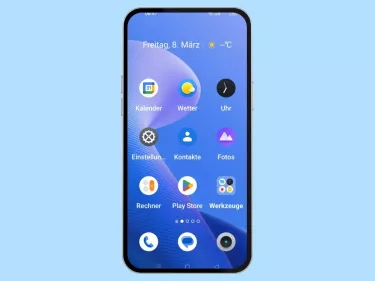
Einschalten
Die Bedienung des realme-Smartphones kann vereinfacht werden indem wir den einfachen Modus aktivieren.
Hierbei werden die App-Verknüpfungen und Elemente größer dargestellt und wichtige Funktionen in den Vordergrund gestellt, was beispielsweise für Personen mit eingeschränkter Sehkraft eine optimale Navigation bietet.


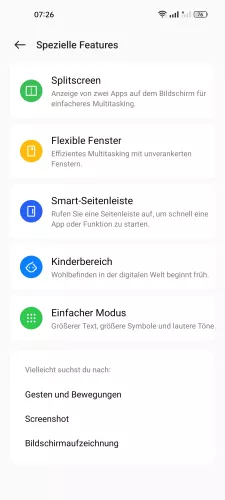
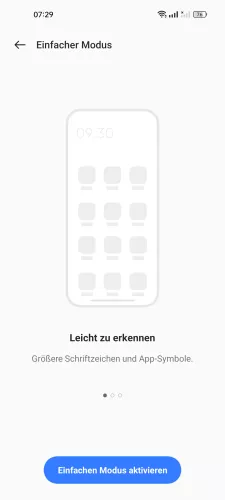
- Öffne die Einstellungen
- Tippe auf Spezielle Features
- Tippe auf Einfacher Modus
- Tippe auf Einfachen Modus aktivieren
Einfacher Modus ausschalten
Der einfache Modus des realme-Smartphones kann in den Startbildschirm-Einstellungen jederzeit wieder deaktiviert werden. Dafür wählt man lediglich den Startbildschirm-Modus und aktiviert entweder den App Drawer-Modus oder den Standardmodus, welcher alle Apps auf dem Startbildschirm verteilt.

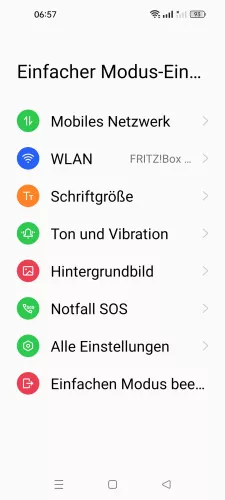
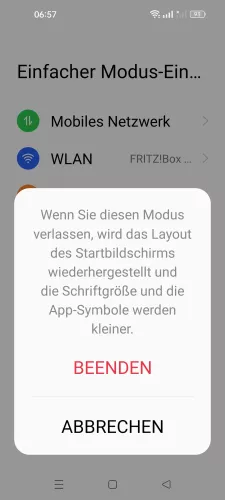
- Öffne die Einstellungen
- Tippe auf Einfachen Modus beenden
- Tippe auf Beenden
Lerne das Betriebssystem realmeOS auf deinem Realme-Smartphone Schritt für Schritt kennen.








